| |
|

|
GIMP - profesionßlnφ grafick² editor zadarmo
|
P°ed nedßvnem se mi dostal do rukou grafick² bitmapov² editor GIMP. Existuje ve verzi pro LINUX a pro WINDOWS. Po jeho nainstalovßnφ
a spu╣t∞nφ jsem byl tak trochu zaskoΦen jeho u╛ivatelsk²m prost°edφm, kterΘ po prvnφm spu╣t∞nφ tvo°φ jen okno s paletkou
nßstroj∙, menu soubor a roz╣φ°enφ. To╗ v╣e. ZaΦal jsem tedy pßtrat. Vytvo°il jsem nov² obrßzek, ale menu se nijak
nezm∞nilo! Zkusil jsem na obrßzku stisknout pravΘ tlaΦφtko my╣i a byl jsem mile p°ekvapen. V╣echno menu je toti╛ schovßno
prßv∞ zde! Te∩ se mi u╛ zaΦφnal program lφbit. A kdy╛ jsem objevil, jak se zapφnajφ paletky vrstvy, kanßl |
| Hlavnφ okno nßstroj∙
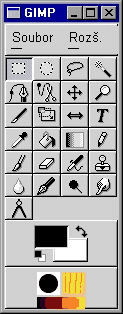 V n∞m jsou umφst∞ny v╣echny nßstroje, se kter²mi m∙╛ete pracovat. Jako prvnφ zde jsou nßstroje pro
prßci s v²b∞rem (selekcemi) -
v²b∞r obdΘlnφkovΘ nebo eliptickΘ oblasti, voln² v²b∞r oblasti - t∞mito nßstroji se provßdφ
v²b∞r Φßsti obrßzku, se kterou se dß voln∞ pohybovat a jakΘkoli dal╣φ editace se vztahujφ pouze na tento v²b∞r
V n∞m jsou umφst∞ny v╣echny nßstroje, se kter²mi m∙╛ete pracovat. Jako prvnφ zde jsou nßstroje pro
prßci s v²b∞rem (selekcemi) -
v²b∞r obdΘlnφkovΘ nebo eliptickΘ oblasti, voln² v²b∞r oblasti - t∞mito nßstroji se provßdφ
v²b∞r Φßsti obrßzku, se kterou se dß voln∞ pohybovat a jakΘkoli dal╣φ editace se vztahujφ pouze na tento v²b∞r
v²b∞r spojitΘ oblasti (Magic Wand) - kliknutφm do obrßzku se vyberou body se stejnou barevnostφ podle nastavitelnΘ
tolerance
v²b∞r z oblasti ohraniΦenΘ BeziΘrovou k°ivkou, v²b∞r dle obrys∙ obrßzku, p°esun v²b∞r∙ a vrstev -
pomocφ t∞chto nßstroj∙ m∙╛ete pracovat s BeziΘrov²mi k°ivkami, vybφrat podle obrys∙ obrßzku (n∞co jako magnetickΘ laso z
Photoshopu) a p°esouvat bu∩to celΘ vrstvy anebo jen vybranou selekci (v²b∞r)
lupa - zv∞t╣uje nebo zmen╣uje pohled na obrßzek, skuteΦnß velikost z∙stßvß netknuta
o°ez obrßzku
rotace, zm∞na velikosti, naklßn∞nφ a perspektiva
p°eklopenφ vrstvy nebo v²b∞ru- zrcadlov∞ p°eklopφ vrstvu (obrßzek) nebo jen definovanou selekci (v²b∞r)
text - vlo╛φ do obrßzku text
pipeta - pomocφ pipety m∙╛ete kopφrovat (naΦφst) jakoukoli barvu z obrßzku
v²pl≥ - vyplnφ danou vrstvu nebo v²b∞r barvou pop°edφ nebo vzorkem
v²pl≥ barevn²m p°echodem (gradient)
tu╛ka,
╣t∞tec,
guma
rozpra╣ovaΦ (fixφrka - zahrajte si na sprayera)
razφtko (stamp) - nßstroj pro kopφrovßnφ Φßsti obrßzku na jinΘ mφsto
rozost°enφ nebo zaost°enφ, kreslenφ perem, zesv∞tlenφ nebo ztmavnutφ, rozmazßnφ a m∞°enφ
vzdßlenostφ nebo ·hl∙
Pod t∞mito nßstroji jsou dv∞ okΘnka pro v²b∞r barvy pop°edφ a pozadφ. Je╣t∞ doleji jsou umφst∞ny ikonky, kter²mi se vyvolß
v²b∞r stopy, vzorku nebo p°echodu. V╣e vidφte vlevo na obrßzku.
|
|  Po v²b∞ru nßstroje je mo╛nΘ nastavit jeho parametry. To se provßdφ v okn∞ Volby nßstroj∙ (Soubor/Dialogy/Volby nßstroj∙),
kterΘ zde vidφte (zmen╣enΘ) pro nßstroj guma. V╣echny nßstroje majφ r∙znΘ volby parametr∙, ale jen nßstroj p°esun nemß
volby ╛ßdnΘ. Pomocφ t∞chto voleb je mo╛nΘ dosßhnout dokonalΘho v²sledku. Nap°. mßte obrßzek - na ╣edivΘm podkladu je
Φervenß hv∞zda. Chcete tuto hv∞zdu p°enΘst do jinΘho obrßzku. Pomocφ nßstroje v²b∞r spojitΘ oblasti chcete oznaΦit ╣ediv²
podklad a smazat ho. Provedete v²b∞r a ejhle! Vybraly se nßm jen n∞kterΘ odstφny ╣edΘ, zbytek z∙stal nedotΦen. Te∩
p°ichßzφ na °adu volby nßstroj∙, kte si nastavφte urΦitou toleranci (odchylku) a provedete v²b∞r znovu. Tentokrßt se ji╛
vybraly v╣echny ╣edΘ odstφny. M∙╛ete je smazat a Φervenou hv∞zdu p°enΘst do jinΘho obrßzku.
Po v²b∞ru nßstroje je mo╛nΘ nastavit jeho parametry. To se provßdφ v okn∞ Volby nßstroj∙ (Soubor/Dialogy/Volby nßstroj∙),
kterΘ zde vidφte (zmen╣enΘ) pro nßstroj guma. V╣echny nßstroje majφ r∙znΘ volby parametr∙, ale jen nßstroj p°esun nemß
volby ╛ßdnΘ. Pomocφ t∞chto voleb je mo╛nΘ dosßhnout dokonalΘho v²sledku. Nap°. mßte obrßzek - na ╣edivΘm podkladu je
Φervenß hv∞zda. Chcete tuto hv∞zdu p°enΘst do jinΘho obrßzku. Pomocφ nßstroje v²b∞r spojitΘ oblasti chcete oznaΦit ╣ediv²
podklad a smazat ho. Provedete v²b∞r a ejhle! Vybraly se nßm jen n∞kterΘ odstφny ╣edΘ, zbytek z∙stal nedotΦen. Te∩
p°ichßzφ na °adu volby nßstroj∙, kte si nastavφte urΦitou toleranci (odchylku) a provedete v²b∞r znovu. Tentokrßt se ji╛
vybraly v╣echny ╣edΘ odstφny. M∙╛ete je smazat a Φervenou hv∞zdu p°enΘst do jinΘho obrßzku.
|
| Vrstvy, kanßly a cesty
 V tomto okn∞ se p°epφnß mezi vrstvami, kanßlami a cestami v obrßzku.
V tomto okn∞ se p°epφnß mezi vrstvami, kanßlami a cestami v obrßzku.
Vrstvy: P°edstavte si pr∙hlednΘ f≤lie. Na
jednu nakreslφte slunφΦko, na druhou domeΦek, na t°etφ mrßΦek a na Φtvrtou traviΦku. Kdy╛ je polo╛φte na sebe, vznikne tak
celek - v na╣em p°φpad∞ docela hezk² obrßzek. A s t∞mito f≤liemi (vrstvami) m∙╛ete libovoln∞ manipulovat - p°esunovat,
kopφrovat, mazat, sluΦovat, posunovat, m∞nit pr∙hlednost, po°adφ a interakci...
Kanßly: Kanßl je slo╛ka, ze kter²ch je tvo°en barevn² obrßzek. Slou╛φ k uklßdßnφ informacφ o barvßch obrßzku. PoΦet kanßl∙
zßvisφ na urΦitΘm barevnΘm modelu. Nap°. model RGB mß t°i kanßly - Φerven², zelen² a modr². ╚erven² kanßl obsahuje
informace jen o ΦervenΘ brv∞, zelen² kanßl o zelenΘ barv∞ a modr² o modrΘ.
Cesty: Cesty jsou n∞co jako selekce, av╣ak nabφzejφ o n∞co komfortn∞j╣φ prßci. P°estavte si, ╛e Φtvrt hodiny pracn∞ tvo°φte
n∞jakou selekci a kdy╛ u╛ ji skoro mßte, kliknete n∞kam vedle a m∙╛ete zaΦφt znovu. Tomuto jste mohli p°edejφt vytvo°enφm
tzv. cesty. Cesty nabφzejφ vektorovΘ kreslenφ, kterΘ je znßmΘ p°edev╣φm z CorelDRAW. Cesty lze p°em∞nit na selekce (a
naopak) a lze je uklßdat do obrßzku (selekce uklßdat nelze).
Pomocφ ╣ipek ve spodnφ Φßsti m∙╛ete vytvß°et novΘ, p°esouvat nahoru Φi dol∙, duplikovat, ukotvit Φi smazat vrstvy. Podobn∞
se dß pracovat s kanßly a cestami.
|
| Volba stopy, barevnΘho p°echodu a vzork∙
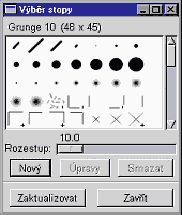 V²b∞r stopy nßm urΦuje nap°. tvar ╣t∞tce, gumy, tu╛ky apod. M∙╛eme si vybrat z mnoha (130) p°ednastaven²ch tvar∙ stop,
anebo si vytvo°it vlastnφ. Vybranou stopu ukazuje ve svΘ spodnφ Φßsti okΘnko nßstroje. Volbou barevnΘho p°echodu vlastn∞ nastavujeme vlastnost nßstroje vyplnit barevn²m p°echodem
(gradient). M∙╛eme si vybrat ze 78 barevn²ch p°echod∙ anebo si vytvo°it vlastnφ. Aktivnφ barevn² p°echod signalizuje
spodnφ Φßst okΘnka nßstroje (viz prvnφ obrßzek). Bohat² v²b∞r mßme takΘ z p°edem definovan²ch 67 vzork∙. Tyto vzorky m∙╛eme pou╛φt t°eba na
v²pl≥ selekcφ anebo pro tvorbu pozadφ na internetovΘ strßnky. TakΘ v²b∞r vzorku nßm signalizuje okΘnko nßstroje.
V²b∞r stopy nßm urΦuje nap°. tvar ╣t∞tce, gumy, tu╛ky apod. M∙╛eme si vybrat z mnoha (130) p°ednastaven²ch tvar∙ stop,
anebo si vytvo°it vlastnφ. Vybranou stopu ukazuje ve svΘ spodnφ Φßsti okΘnko nßstroje. Volbou barevnΘho p°echodu vlastn∞ nastavujeme vlastnost nßstroje vyplnit barevn²m p°echodem
(gradient). M∙╛eme si vybrat ze 78 barevn²ch p°echod∙ anebo si vytvo°it vlastnφ. Aktivnφ barevn² p°echod signalizuje
spodnφ Φßst okΘnka nßstroje (viz prvnφ obrßzek). Bohat² v²b∞r mßme takΘ z p°edem definovan²ch 67 vzork∙. Tyto vzorky m∙╛eme pou╛φt t°eba na
v²pl≥ selekcφ anebo pro tvorbu pozadφ na internetovΘ strßnky. TakΘ v²b∞r vzorku nßm signalizuje okΘnko nßstroje.
|
| Hlavnφ menu obrßzku
 Toto menu je tak trochu skryto zrak∙m u╛ivatele. Vyvolßte ho klepnutφm prav²m tlaΦφtkem my╣i na obrßzku. Pod nabφdkou Soubor
se ukr²vajφ hlavn∞ polo╛ky pro vytvo°enφ novΘho, otev°enφ ulo╛enΘho a ulo╛enφ stßvajφcφho obrßzku. Pod menu ┌pravy jsou
ulo╛eny standardnφ polo╛ky (vy°φznout, kopφrovat, vlo╛it, vymazat, vyplnit barvou pop°edφ/pozadφ), v menu v²b∞r jsou
polo╛ky pro prßci s v²b∞rem (selekcφ) - inverze, vybrat v╣e, zru╣it v²b∞r, plovoucφ v²b∞r, zaoblenφ, zaost°enφ, zmen╣enφ,
zv∞t╣enφ, pomocφ menu Zobrazenφ si m∙╛ete p°izp∙sobit vzhled okna, v n∞m╛ se nachßzφ samotn² obrßzek, menu Obrßzek je
urΦeno pro prßci s barevn²m re╛imem obrßzku, barvami, transformacφ obrßzku, menu Vrstvy je urΦeno pro prßci s vrstvami,
menu Nßstroje nahrazuje okΘnko nßstroje, m∙╛ete si zde vybrat jak²koli pracovnφ nßstroj, v Menu Dialogy se provßdφ
zobrazovßnφ/schovßvßnφ dialog∙ (okΘnek, paletek) a menu Filtry je zasv∞ceno p°eddefinovan²m akcφm s obrßzky. Pomocφ filtr∙
m∙╛ete dosßhnout nevφdan²ch v²sledk∙ p°i editaci obrßzku skoro bez prßce. Fφltry jsou vlastn∞ funkce, kterΘ p∙sobφ na cel²
obrßzek nebo jen na selekci a n∞jak²m zp∙sobem ji modifikujφ. NejlΘpe to pochopφte, kdy╛ si jich pßr vyzkou╣φte. Nap°φklad
filtrem Vylep╣enφ/Doost°it se dajφ perfektn∞ doost°ovat naskenovanΘ obrßzky. Nebo filtr Efekty se sv∞tlem/Dojem odlesku
takΘ nenφ k zahozenφ (doporuΦuji p°i tmavΘm pozadφ). Pokud vßm n∞jak² filtr bude chyb∞t, m∙╛ete si vytvo°it sv∙j vlastnφ.
Toto menu je tak trochu skryto zrak∙m u╛ivatele. Vyvolßte ho klepnutφm prav²m tlaΦφtkem my╣i na obrßzku. Pod nabφdkou Soubor
se ukr²vajφ hlavn∞ polo╛ky pro vytvo°enφ novΘho, otev°enφ ulo╛enΘho a ulo╛enφ stßvajφcφho obrßzku. Pod menu ┌pravy jsou
ulo╛eny standardnφ polo╛ky (vy°φznout, kopφrovat, vlo╛it, vymazat, vyplnit barvou pop°edφ/pozadφ), v menu v²b∞r jsou
polo╛ky pro prßci s v²b∞rem (selekcφ) - inverze, vybrat v╣e, zru╣it v²b∞r, plovoucφ v²b∞r, zaoblenφ, zaost°enφ, zmen╣enφ,
zv∞t╣enφ, pomocφ menu Zobrazenφ si m∙╛ete p°izp∙sobit vzhled okna, v n∞m╛ se nachßzφ samotn² obrßzek, menu Obrßzek je
urΦeno pro prßci s barevn²m re╛imem obrßzku, barvami, transformacφ obrßzku, menu Vrstvy je urΦeno pro prßci s vrstvami,
menu Nßstroje nahrazuje okΘnko nßstroje, m∙╛ete si zde vybrat jak²koli pracovnφ nßstroj, v Menu Dialogy se provßdφ
zobrazovßnφ/schovßvßnφ dialog∙ (okΘnek, paletek) a menu Filtry je zasv∞ceno p°eddefinovan²m akcφm s obrßzky. Pomocφ filtr∙
m∙╛ete dosßhnout nevφdan²ch v²sledk∙ p°i editaci obrßzku skoro bez prßce. Fφltry jsou vlastn∞ funkce, kterΘ p∙sobφ na cel²
obrßzek nebo jen na selekci a n∞jak²m zp∙sobem ji modifikujφ. NejlΘpe to pochopφte, kdy╛ si jich pßr vyzkou╣φte. Nap°φklad
filtrem Vylep╣enφ/Doost°it se dajφ perfektn∞ doost°ovat naskenovanΘ obrßzky. Nebo filtr Efekty se sv∞tlem/Dojem odlesku
takΘ nenφ k zahozenφ (doporuΦuji p°i tmavΘm pozadφ). Pokud vßm n∞jak² filtr bude chyb∞t, m∙╛ete si vytvo°it sv∙j vlastnφ.
|
| CelkovΘ zhodnocenφ
Nejprve bych cht∞l upozornit na n∞kterΘ nedostatky, kterΘ se v GIMPu vyskytujφ. GIMP neumφ pracovat s grafick²m formßtem
GIF, co╛ je docela ╣koda, zvlß╣t∞ pro webdesignery. Mo╛n²m °e╣enφm je dal╣φ konverze v n∞jakΘm jinΘm programu, anebo
vytvo°enφ nejakΘho skriptu, kter² bude obrßzek konvertovat do GIFu. V zßkladnφ instalaci v╣ak tato podpora chybφ. Dal╣φm
nedostatkem je dosti "╛ivΘ" menu, p°iΦem╛ se kurzor my╣i nezvykle obracφ. N∞kdy menu z∙stane "viset" a zbavφte se ho a╛ po
stisknutφ ESC. ObΦas se stane, ╛e na n∞kterΘ tlaΦφtko je nutnΘ kliknout vφcekrßt, ne╛ se p°φkaz provede. Stabilita
programu takΘ nenφ z nejlep╣φch. B∞hem dvouhodinovΘ prßce s GIMPem mi dvakrßt spadl (ale nikdy nevzal s sebou Windows).
DoporuΦuji vßm tedy Φast∞ji uklßdat rozpracovan² obrßzek. ObΦas takΘ program hlßsφ chybu, kterou potvrdφte a program b∞╛φ dßl - ale zmizφ t°eba n∞kterΘ polo╛ky z menu. Po ukonΦenφ
programu a jeho dal╣φm spu╣t∞nφ je ji╛ v╣e v po°ßdku. TakΘ poΦe╣t∞nφ nenφ ·plnΘ, n∞kterΘ polo╛ky z∙staly v anliΦtin∞.
V²hodou je rychlost programu, zejmΘna p°i aplikovßnφ n∞kter²ch slo╛it∞j╣φch filtr∙ je oproti Photoshopu mnohem rychlej╣φ.
Dal╣φ v²hodou je cena. GIMP je zcela zdarma a m∙╛eme ho sm∞le p°irovnat k jin²m bitmapov²m editor∙m, za kterΘ cht∞jφ
jejich v²robci n∞kdy a╛ nehorßzn∞ vysokΘ Φßstky. Dal╣φ v²hodou je velikost programu - okolo 20MB! Plusem jsou i
roz╣i°ujφcφ skripty, kterΘ jsou obdobou zßsuvn²ch modul∙ z Photoshopu. Pomocφ t∞chto skript∙ je mo╛nΘ dßle roz╣i°ovat
mo╛nosti programu. Asi jste si v╣imli, ╛e GIMP srovnßvßm s Photoshopem. Je tomu tak a kdybych si m∞l mezi t∞mito programy
vybrat, zvolil bych si GIMP. Informace o GIMPu a jeho download je mo╛n² zde: http://www.iki.fi/tml/gimp/win32/ ,
http://www.gimp.org , http://www.gimp.org/~tml/gimp/win32/ .
|
| Napsali o GIMPu
PCWORLD 11/2000 - Poslednφ verze vynikajφcφho grafickΘho editoru, jeho╛ vlastnosti se (p°es nßle╛itost k OpenSource aktivit∞) Φasto
vyrovnajφ k profesionßlnφm grafick²m aplikacφm, jako je nap°. Adobe Photoshop. Jeho historie je spjata s Linuxem, av╣ak
dnes existuje i v dostateΦn∞ stabilnφ a pou╛itelnΘ verzi i pro Windows a i pro tuto platformu je zdarma. Filozofie
ovlßdßnφ je velmi podobnß profi nßstroj∙m tohoto druhu (viz v²╣e zmφn∞n² Photoshop) a je vhodnß spφ╣e pro mφrn∞ pouΦenΘ
u╛ivatele. Velmi oblφben²m se Gimp stal mezi tv∙rci webovΘ grafiky.
PCWORLD 2/2000 - ⌐piΦkov² grafick² editor v provedenφ pro operaΦnφ systΘm Windows. Aplikace proslavenß na linuxovΘ platform∞
p°edev╣φm mezi tv∙rci internetovΘ grafiky je nynφ zdarma k dispozici i pro u╛ivatele platformy Microsoftu. Ov∞°te si, ╛e
kvalitnφ technologie nemusφ b²t v╛dy za velkΘ penφze!
|
(c) Otakar Dvo°ßk, 11.1. 2001, rubrika: Grafika
Diskusnφ p°φsp∞vky ke Φlßnku
|
|

|
 | AUTOR |
|
Otakar Dvo°ßk 5. GIMP - profesionßlnφ grafick² editor zadarmo (Φtenost: 190)
|
|

|








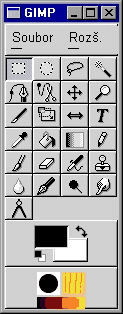 V n∞m jsou umφst∞ny v╣echny nßstroje, se kter²mi m∙╛ete pracovat. Jako prvnφ zde jsou nßstroje pro
prßci s v²b∞rem (selekcemi) -
v²b∞r obdΘlnφkovΘ nebo eliptickΘ oblasti, voln² v²b∞r oblasti - t∞mito nßstroji se provßdφ
v²b∞r Φßsti obrßzku, se kterou se dß voln∞ pohybovat a jakΘkoli dal╣φ editace se vztahujφ pouze na tento v²b∞r
V n∞m jsou umφst∞ny v╣echny nßstroje, se kter²mi m∙╛ete pracovat. Jako prvnφ zde jsou nßstroje pro
prßci s v²b∞rem (selekcemi) -
v²b∞r obdΘlnφkovΘ nebo eliptickΘ oblasti, voln² v²b∞r oblasti - t∞mito nßstroji se provßdφ
v²b∞r Φßsti obrßzku, se kterou se dß voln∞ pohybovat a jakΘkoli dal╣φ editace se vztahujφ pouze na tento v²b∞r Po v²b∞ru nßstroje je mo╛nΘ nastavit jeho parametry. To se provßdφ v okn∞ Volby nßstroj∙ (Soubor/Dialogy/Volby nßstroj∙),
kterΘ zde vidφte (zmen╣enΘ) pro nßstroj guma. V╣echny nßstroje majφ r∙znΘ volby parametr∙, ale jen nßstroj p°esun nemß
volby ╛ßdnΘ. Pomocφ t∞chto voleb je mo╛nΘ dosßhnout dokonalΘho v²sledku. Nap°. mßte obrßzek - na ╣edivΘm podkladu je
Φervenß hv∞zda. Chcete tuto hv∞zdu p°enΘst do jinΘho obrßzku. Pomocφ nßstroje v²b∞r spojitΘ oblasti chcete oznaΦit ╣ediv²
podklad a smazat ho. Provedete v²b∞r a ejhle! Vybraly se nßm jen n∞kterΘ odstφny ╣edΘ, zbytek z∙stal nedotΦen. Te∩
p°ichßzφ na °adu volby nßstroj∙, kte si nastavφte urΦitou toleranci (odchylku) a provedete v²b∞r znovu. Tentokrßt se ji╛
vybraly v╣echny ╣edΘ odstφny. M∙╛ete je smazat a Φervenou hv∞zdu p°enΘst do jinΘho obrßzku.
Po v²b∞ru nßstroje je mo╛nΘ nastavit jeho parametry. To se provßdφ v okn∞ Volby nßstroj∙ (Soubor/Dialogy/Volby nßstroj∙),
kterΘ zde vidφte (zmen╣enΘ) pro nßstroj guma. V╣echny nßstroje majφ r∙znΘ volby parametr∙, ale jen nßstroj p°esun nemß
volby ╛ßdnΘ. Pomocφ t∞chto voleb je mo╛nΘ dosßhnout dokonalΘho v²sledku. Nap°. mßte obrßzek - na ╣edivΘm podkladu je
Φervenß hv∞zda. Chcete tuto hv∞zdu p°enΘst do jinΘho obrßzku. Pomocφ nßstroje v²b∞r spojitΘ oblasti chcete oznaΦit ╣ediv²
podklad a smazat ho. Provedete v²b∞r a ejhle! Vybraly se nßm jen n∞kterΘ odstφny ╣edΘ, zbytek z∙stal nedotΦen. Te∩
p°ichßzφ na °adu volby nßstroj∙, kte si nastavφte urΦitou toleranci (odchylku) a provedete v²b∞r znovu. Tentokrßt se ji╛
vybraly v╣echny ╣edΘ odstφny. M∙╛ete je smazat a Φervenou hv∞zdu p°enΘst do jinΘho obrßzku.
 V tomto okn∞ se p°epφnß mezi vrstvami, kanßlami a cestami v obrßzku.
V tomto okn∞ se p°epφnß mezi vrstvami, kanßlami a cestami v obrßzku. 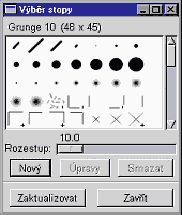 V²b∞r stopy nßm urΦuje nap°. tvar ╣t∞tce, gumy, tu╛ky apod. M∙╛eme si vybrat z mnoha (130) p°ednastaven²ch tvar∙ stop,
anebo si vytvo°it vlastnφ. Vybranou stopu ukazuje ve svΘ spodnφ Φßsti okΘnko nßstroje. Volbou barevnΘho p°echodu vlastn∞ nastavujeme vlastnost nßstroje vyplnit barevn²m p°echodem
(gradient). M∙╛eme si vybrat ze 78 barevn²ch p°echod∙ anebo si vytvo°it vlastnφ. Aktivnφ barevn² p°echod signalizuje
spodnφ Φßst okΘnka nßstroje (viz prvnφ obrßzek). Bohat² v²b∞r mßme takΘ z p°edem definovan²ch 67 vzork∙. Tyto vzorky m∙╛eme pou╛φt t°eba na
v²pl≥ selekcφ anebo pro tvorbu pozadφ na internetovΘ strßnky. TakΘ v²b∞r vzorku nßm signalizuje okΘnko nßstroje.
V²b∞r stopy nßm urΦuje nap°. tvar ╣t∞tce, gumy, tu╛ky apod. M∙╛eme si vybrat z mnoha (130) p°ednastaven²ch tvar∙ stop,
anebo si vytvo°it vlastnφ. Vybranou stopu ukazuje ve svΘ spodnφ Φßsti okΘnko nßstroje. Volbou barevnΘho p°echodu vlastn∞ nastavujeme vlastnost nßstroje vyplnit barevn²m p°echodem
(gradient). M∙╛eme si vybrat ze 78 barevn²ch p°echod∙ anebo si vytvo°it vlastnφ. Aktivnφ barevn² p°echod signalizuje
spodnφ Φßst okΘnka nßstroje (viz prvnφ obrßzek). Bohat² v²b∞r mßme takΘ z p°edem definovan²ch 67 vzork∙. Tyto vzorky m∙╛eme pou╛φt t°eba na
v²pl≥ selekcφ anebo pro tvorbu pozadφ na internetovΘ strßnky. TakΘ v²b∞r vzorku nßm signalizuje okΘnko nßstroje.
 Toto menu je tak trochu skryto zrak∙m u╛ivatele. Vyvolßte ho klepnutφm prav²m tlaΦφtkem my╣i na obrßzku. Pod nabφdkou Soubor
se ukr²vajφ hlavn∞ polo╛ky pro vytvo°enφ novΘho, otev°enφ ulo╛enΘho a ulo╛enφ stßvajφcφho obrßzku. Pod menu ┌pravy jsou
ulo╛eny standardnφ polo╛ky (vy°φznout, kopφrovat, vlo╛it, vymazat, vyplnit barvou pop°edφ/pozadφ), v menu v²b∞r jsou
polo╛ky pro prßci s v²b∞rem (selekcφ) - inverze, vybrat v╣e, zru╣it v²b∞r, plovoucφ v²b∞r, zaoblenφ, zaost°enφ, zmen╣enφ,
zv∞t╣enφ, pomocφ menu Zobrazenφ si m∙╛ete p°izp∙sobit vzhled okna, v n∞m╛ se nachßzφ samotn² obrßzek, menu Obrßzek je
urΦeno pro prßci s barevn²m re╛imem obrßzku, barvami, transformacφ obrßzku, menu Vrstvy je urΦeno pro prßci s vrstvami,
menu Nßstroje nahrazuje okΘnko nßstroje, m∙╛ete si zde vybrat jak²koli pracovnφ nßstroj, v Menu Dialogy se provßdφ
zobrazovßnφ/schovßvßnφ dialog∙ (okΘnek, paletek) a menu Filtry je zasv∞ceno p°eddefinovan²m akcφm s obrßzky. Pomocφ filtr∙
m∙╛ete dosßhnout nevφdan²ch v²sledk∙ p°i editaci obrßzku skoro bez prßce. Fφltry jsou vlastn∞ funkce, kterΘ p∙sobφ na cel²
obrßzek nebo jen na selekci a n∞jak²m zp∙sobem ji modifikujφ. NejlΘpe to pochopφte, kdy╛ si jich pßr vyzkou╣φte. Nap°φklad
filtrem Vylep╣enφ/Doost°it se dajφ perfektn∞ doost°ovat naskenovanΘ obrßzky. Nebo filtr Efekty se sv∞tlem/Dojem odlesku
takΘ nenφ k zahozenφ (doporuΦuji p°i tmavΘm pozadφ). Pokud vßm n∞jak² filtr bude chyb∞t, m∙╛ete si vytvo°it sv∙j vlastnφ.
Toto menu je tak trochu skryto zrak∙m u╛ivatele. Vyvolßte ho klepnutφm prav²m tlaΦφtkem my╣i na obrßzku. Pod nabφdkou Soubor
se ukr²vajφ hlavn∞ polo╛ky pro vytvo°enφ novΘho, otev°enφ ulo╛enΘho a ulo╛enφ stßvajφcφho obrßzku. Pod menu ┌pravy jsou
ulo╛eny standardnφ polo╛ky (vy°φznout, kopφrovat, vlo╛it, vymazat, vyplnit barvou pop°edφ/pozadφ), v menu v²b∞r jsou
polo╛ky pro prßci s v²b∞rem (selekcφ) - inverze, vybrat v╣e, zru╣it v²b∞r, plovoucφ v²b∞r, zaoblenφ, zaost°enφ, zmen╣enφ,
zv∞t╣enφ, pomocφ menu Zobrazenφ si m∙╛ete p°izp∙sobit vzhled okna, v n∞m╛ se nachßzφ samotn² obrßzek, menu Obrßzek je
urΦeno pro prßci s barevn²m re╛imem obrßzku, barvami, transformacφ obrßzku, menu Vrstvy je urΦeno pro prßci s vrstvami,
menu Nßstroje nahrazuje okΘnko nßstroje, m∙╛ete si zde vybrat jak²koli pracovnφ nßstroj, v Menu Dialogy se provßdφ
zobrazovßnφ/schovßvßnφ dialog∙ (okΘnek, paletek) a menu Filtry je zasv∞ceno p°eddefinovan²m akcφm s obrßzky. Pomocφ filtr∙
m∙╛ete dosßhnout nevφdan²ch v²sledk∙ p°i editaci obrßzku skoro bez prßce. Fφltry jsou vlastn∞ funkce, kterΘ p∙sobφ na cel²
obrßzek nebo jen na selekci a n∞jak²m zp∙sobem ji modifikujφ. NejlΘpe to pochopφte, kdy╛ si jich pßr vyzkou╣φte. Nap°φklad
filtrem Vylep╣enφ/Doost°it se dajφ perfektn∞ doost°ovat naskenovanΘ obrßzky. Nebo filtr Efekty se sv∞tlem/Dojem odlesku
takΘ nenφ k zahozenφ (doporuΦuji p°i tmavΘm pozadφ). Pokud vßm n∞jak² filtr bude chyb∞t, m∙╛ete si vytvo°it sv∙j vlastnφ.
